BenQ EW2880U 28インチ4K解像度モニターを購入しました。
VGP2022 SUMMER PCモニター(7万円未満)部門の金賞と価格.com PRODUCT AWARD2022の金賞を受賞しているという優秀モニターです。

明るさ自動調整機能(ブライトネスインテリジェンスプラス(B.I.+)技術)
こちらのモニター、なにが良いかというと明るさ自動調整機能(ブライトネスインテリジェンスプラス(B.I.+)技術)が搭載されていること。
明るさ自動調整機能を搭載しているモニターは少数です。
スマホやタブレットだと明るさ自動調整機能は搭載していますが、モニターではあまり搭載していません。
手動であれば明るさ調整ができるので、極端に合わない場合は調整して使うと思いますが、設定操作がしづらかったり、適切な明るさや設定がわからなかったりするので、自動調整ができると、とても便利です。
仕事に活用
目に優しい機能を試したくて仕事に活用したのですが、結論、とても良い。
仕事では、長時間モニターを使っていることもあって、目がとても疲れます。
4K解像度のくっきりはっきり文字表示と明るさ自動調整機能がとても魅力です。
明るさ自動調整機能に高い期待をもって購入したのですが、実際に使ってみると色々な気づきがありました。
それは、いままでの目の疲れは画面の明るすぎ問題がかなり影響していたこと。
まず、明るさ自動調整機能をオンにすると画面の明るさがとても暗くなったのですが、まさかこんなに暗くするのが適切だったとは。
といったところです。
周囲の明るさによって適切な明るさは異なるので、手動で適切な明るさに調整するのは至難の業だと思います。
B.I.+機能で気になった点
B.I.+機能をオンにすると気になった点です。
明るさ自動調整のたびにアイケアの目のアイコンと光量メーターが表示されてなかなか目につきます。
明るさ自動調整はかなり頻繁に発生するので表示もかなりの頻度で表示されます。
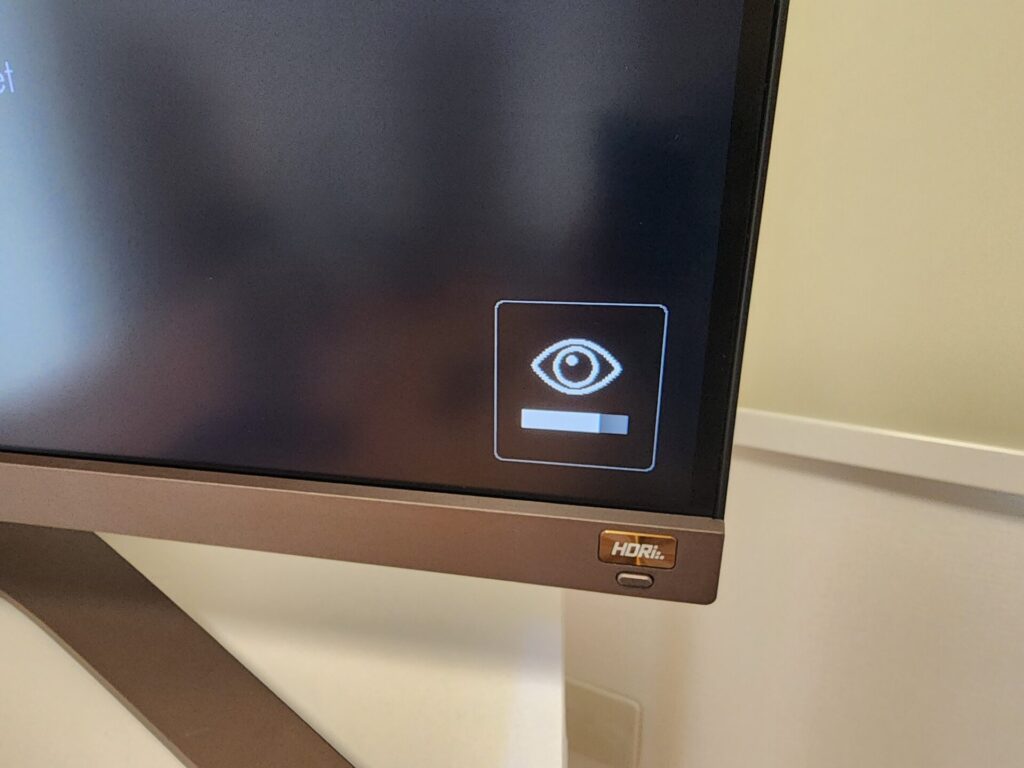
最初はどの程度自動調整がされているのか把握するために、光量メーターオンで使用して自動調整のすごさを実感したあとは、メニュー設定からオフにして使用することをおすすめします。
たぶん想像以上に表示(自動調整)が頻繁なので気になってしまうかと思います。
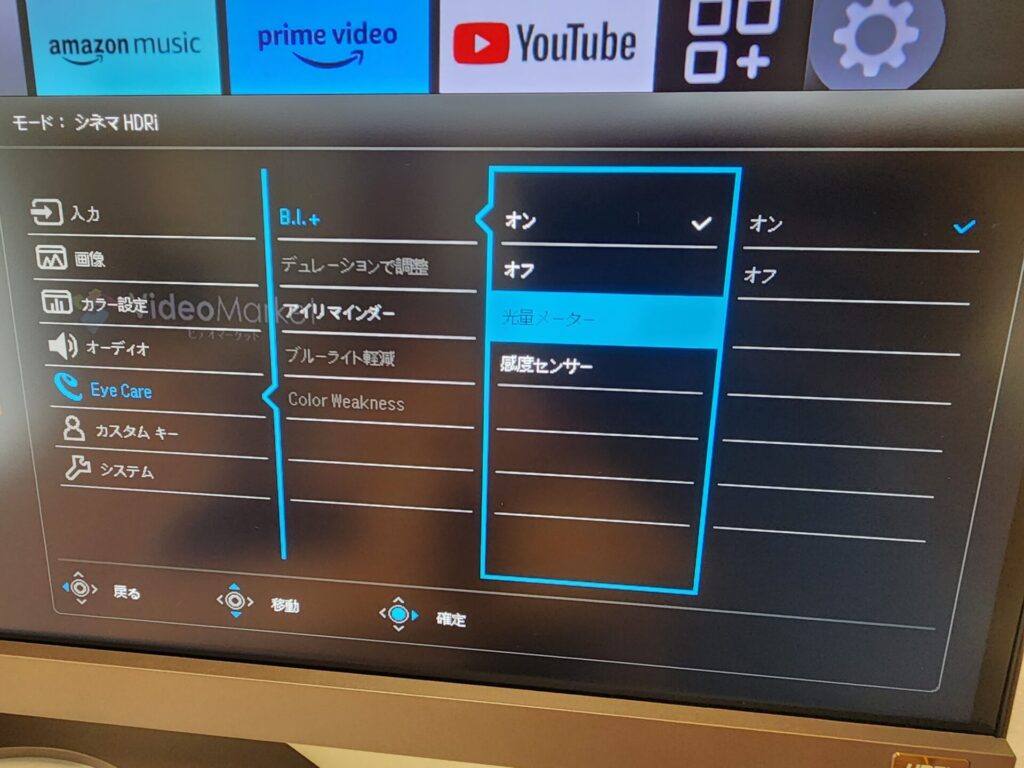
B.I.+機能をオンにすると色味も控えめになるのですが、日常の利用で動画を見たいなんて場合には、画面正面の右下にモード変更ボタンがついていますので簡単にモード切り替えが可能です。BenQモニターすごい。
スペック
モニターサイズがよくある27インチより、少し大きい28インチです。
| 型番 | EW2880U |
| サイズ | 28インチ |
| 画面種類 | IPS |
| ディスプレイ最大解像度 | 4K(3840×2160) |
| 表示色 | 10.7億色 P3 90% |
| 本体重量(スタンド含まず) | 5.29kg |
| 横×縦×厚み(スタンド含まず) | 637x390×81mm |
| 対応端子 | USB-C×1・HDMI x 2 ・DP ×1 |
| VESA | 対応(100×100mm) |
色域情報が今回はP3規格でカバー率90%ということですが、こちらはAppleが策定したものでsRGBよりも約25%広い色域とのこと。
色域に関してはちょっと規格が多すぎてわかりづらいのですが、実際の画面表示はとてもキレイです。
また、デザインなど正確な色を求める用途には、クリエイター向けモニターがあるので、ここでの解説はこれくらいにしておきます。
スピーカーは高音質
スピーカーがtreVoroサウンドシステムを搭載していることもあり、音質がかなり良いです。
公式サイトのモニターのジャンルとしてもEW288OUモニターは高画質エンターテインメントに分類されています。

3W×2のスピーカーに加えて、toreVoloサウンドシステムがあることで音質も抜群に良いです。
さすがのエンターテインメントモニターです。
モニター選びにあたって重視した点
今回は
- 目に優しい、明るさ自動調整機能
- 28インチのサイズ感
- 4K解像度
- USB-C対応
という点をモニター選定の際の条件にして、こちらのモニターを購入しました。
このモニターのスタンドは回転(ピボット)できないのですが、別途モニタースタンドを付け替えれば大丈夫。ということで、その点は妥協しました。
電源コード
ちなみに電源コードには、でっかい電源アダプターがありません。
その点も嬉しいポイントだと思いました。
まあモニター本体のほうが重要であって電源コードの取り回しのしやすさは、相対的に優先順位が高くはないけれど、気になる人は気になるポイントだと思います。

4K解像度はPCへの負荷が高い。
ちなみに4K動画の視聴はだいぶ負荷が高いようで、4K動画を視聴するとマウス操作がカクつきました。
表計算とかブラウザ利用とかのその他の作業は問題ありませんでした。
この問題はPCの処理性能によるので、処理性能のよいPCであればこの点は問題がないと思います。
外箱とか
外箱はこんな感じ

開封するとこう。


スタンド
スタンドは回転こそできないものの、高さ調整も無段階でできて高機能です。
ただし写真写りや商品画像から受けるスマートな印象とはちょっと異なって、だいぶがっしりしている。というかちょっとゴツい。モニター背面の見えない部分とかぶっとくてもの凄くゴツい。安定感はとてもあります。

台座と支柱はネジで固定するタイプ。手で締めれるので工具は不要。

スタンドの台座部分は画像では平べったく見えますが、平らではなくて角度がついているデザインです。

支柱部分も安定感が高くてがっしりしています。
その影響で画面本体が、やや前側に位置します。
なるべく画面との距離は適切な距離感を保ちたいところです。
デスクの奥行きがあまりない場合には別途モニターアームに取り替えるほうがよいかもしれません。

モニターアームで設置しました。
デスク上も広々つかえて、画面との適切な距離も保て、とても良いです。
コスパのよいモニターアームのレビュー記事もあります。
VESA対応
100mm×100mmのVESAに対応しています。
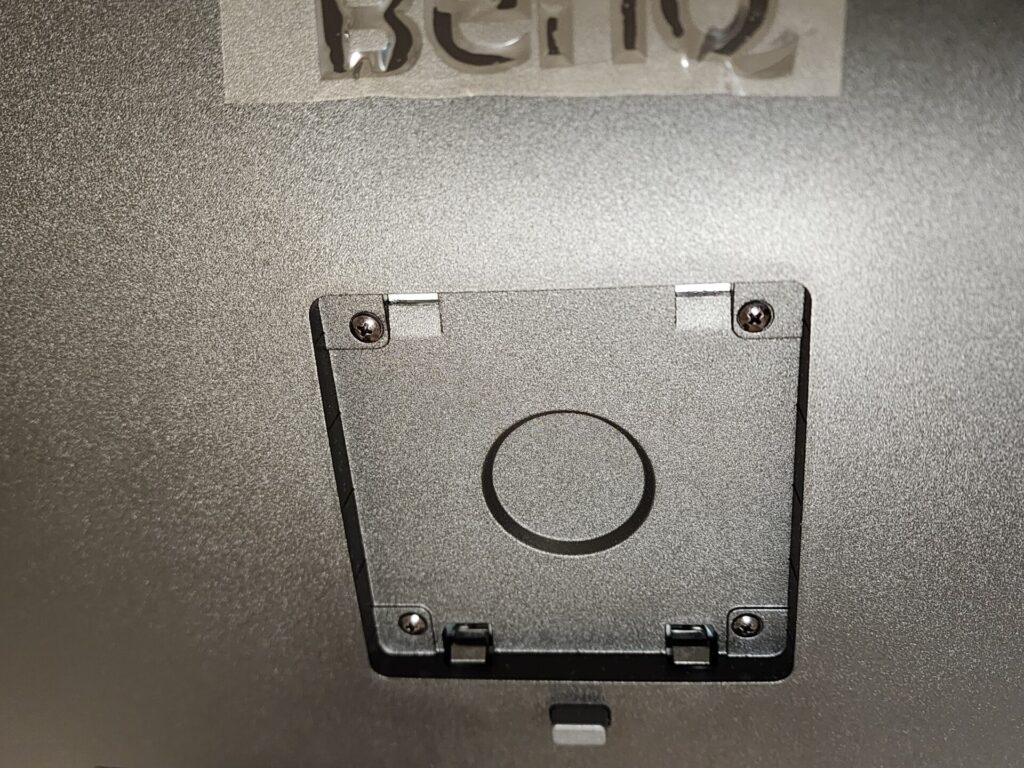
リモコンが付属します。

リモコンがあることで、PCやKindle Fire TVなどで動画視聴をする際に音量調整がやりやすい。
リモコンがあると、入力端子の選択(USB-CとHDMI1、HDMI2、DPの切り替え)、電源のオンオフ、音量の上げ下げ、明るさ調整など、がとてもやりやすく、とっても便利です。
今後モニター選びをする際の気になるポイントになりましたが、そういったモデルは数が少ないので今後増えてくれると嬉しいです。
メニュー操作がジョグダイアル

お安いモデルのモニターはだいたい電源ボタンの横に小さなボタンが4つ程度並んでいて、それらを組み合わせて設定変更ができるのですが、これがとっても使いづらい。
使いづらくて、いままであまり活用の機会は少なかったですが、EW2880Uはジョグダイアルボタン搭載で操作がとてもしやすいです。
操作がしづらいとメニュー画面を開きたくなくなってしまうので、ジョグダイアル搭載で操作性が良いことはとても嬉しいです。
モニターのスピーカーはだいたい質がよくないので、オマケ機能くらいに考えていたけど、このモニターであれば音質で違和感を感じることもないと思います。
4K動画は超きれい。目に優しいモニターは正義。USB-C対応は便利。
最後にまとめです。
- 4K動画は超きれい。
- 目に優しいモニターは正義。
- USB-C対応は便利。
都度適切な設定に手動で明るさ調整をするのは現実的ではないと思うので、明るさ自動調整機能のあるこのモニターは買う価値ありだと思います。
おわり。
別途購入したアイケアモニターGW2790QTについての記事はこちらから読めます。

オアシスです。
X(twitter)もよろしくお願いします。
レビュー依頼募集中です。









